Hur sammanfoga intervall / celler med komma, mellanslag, radbrytning i Excel?
Den här artikeln talar om att sammanfoga en rad / kolumn i en cell med att separera med komma eller mellanslag, samt att sammanfoga ett intervall till en rad / kolumn / cell med att separera varje cellinnehåll med någon typ av separatorer, som komma, mellanslag, radbrytning etc. i Excel.
- Sammanfoga en rad med komma / mellanslag efter formel
- Sammankoppla en kolumn med komma / mellanslag efter formel
- Sammankoppla ett intervall / rad / kolumn med komma / mellanslag / radbrytning
Sammanfoga en rad med komma / mellanslag efter formel
Till exempel har du en rad med namn som visas nedan i skärmdumpen, och du måste sammanfoga den här raden i en cell och separera cellinnehåll med komma eller mellanslag. Du kan använda CONCATENATE-funktionen enligt följande:

1. Välj en tom cell som du kommer att placera sammanfogningsresultatet i och ange formeln = CONCATENATE (B1: J1 & ",") Gillar det.
2. Markera B1: J1 & "," i formeln och tryck F9 nyckel för att ersätta cellreferenser med cellinnehåll.
3. Ta bort de lockiga hängslen { och } från formeln och tryck på ange nyckel. Se skärmdump:

Anmärkningar: I ovanstående formel är B1: J1 raden du kommer att sammanfoga, och "," betyder att du kommer att separera varje cellinnehåll med komma. För att separera med mellanslag, ersätt "," med "" i formeln.
Batch kombinerar flera celler / rader / kolumner utan att förlora data och datum / nummerformat i Excel
Normalt när celler slås samman med Merge-funktionen i Excel tas det bort allt cellinnehåll utom det första cellinnehållet. Men med Kutools för Excel Kombinera (rader och kolumner)verktyget kan du enkelt kombinera flera celler / rader / kolumner utan att förlora data. Dessutom stöder det här verktyget återstående ursprungliga datumformat och nummerformat i kombinationsresultaten.

Sammankoppla en kolumn med komma / mellanslag efter formel
Om du antar att du har en kolumn med namn som visas nedan, kan du också använda funktionen CONCATENATE för att kombinera den här kolumnen / listan i en cell och separera varje cellinnehåll med komma eller mellanslag i Excel.
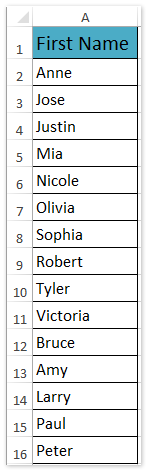
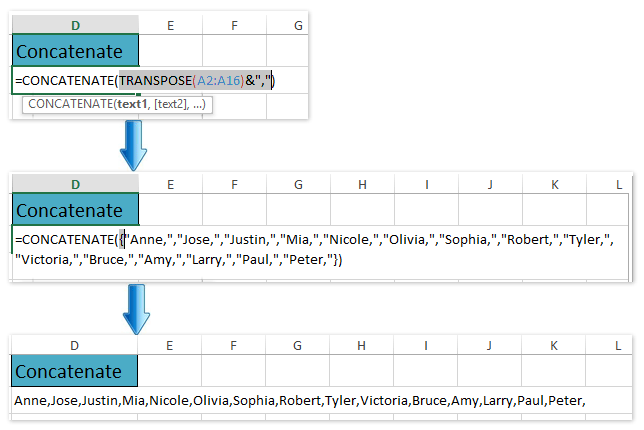
1. Välj en tom cell som du kommer att placera sammanfogningsresultatet i och ange formeln = CONCATENATE (TRANSPOSE (A2: A16) & ",") Gillar det.
2. Markera TRANSPONERA (A2: A16) & "," i formeln och tryck på F9 nyckel för att ersätta cellreferens med cellinnehåll.
3. Ta bort locket { och } från formeln och tryck på ange nyckel. Se skärmdump ovan:
Anmärkningar: I ovanstående formel är A2: A16 den kolumn / lista du kommer att sammanfoga, och "" betyder att du kommer att separera varje cellinnehåll med komma. För att separera med utrymme, byt ut "" med ““ i formeln.
Sammankoppla ett intervall / rad / kolumn med komma / mellanslag / radbrytning av Kutools för Excel
Till exempel har du ett intervall som visas nedan på skärmdumpen, du kan sammanfoga det här intervallet i en kolumn, en rad eller en cell enkelt med Kutools för Excel Kombinera verktyg.

Kutools för Excel - Superladda Excel med över 300 viktiga verktyg. Njut av en fullfjädrad 30-dagars GRATIS provperiod utan behov av kreditkort! Hämta den nu
1. Välj det intervall du ska sammanfoga och klicka på Kutools > Slå ihop och dela> Kombinera rader, kolumner eller celler utan att förlora data. Se skärmdump:
2. I öppningsdialogrutan gör du så här:

(1) I Att kombinera valda celler enligt följande alternativ avsnitt, ange ett kombinationsalternativ baserat på ditt behov. I vårt fall kontrollerar vi Kombinera kolumner alternativ;
(2) I Ange en separator avsnittet, kontrollera en separator efter behov. I vårt fall kontrollerar vi Ny linje alternativ;
(3) Ange ett alternativ från Placera resultaten till rullgardinsmeny. I vårt fall väljer vi Vänster cell.
(4) I Tillbehör avsnittet, kontrollera Ta bort innehållet i kombinerade celler alternativ. Se skärmdump:
Kutools för Excel - Superladda Excel med över 300 viktiga verktyg. Njut av en fullfjädrad 30-dagars GRATIS provperiod utan behov av kreditkort! Hämta den nu
3. Klicka på Ok knapp.
Och då kommer du att se valda kolumner slås samman i en kolumn, och celler i varje rad sammanfogas till den första cellen i denna rad. Se skärmdump:

Välja Kombinera rader alternativet i Att kombinera valda celler enligt följande alternativ avsnitt:

Välj Kombinera till enstaka cellalternativ i Att kombinera valda celler enligt följande alternativ avsnitt:

Demo: sammanfoga intervall / celler med komma, mellanslag, radbrytning i Excel
Relaterade artiklar:
Sammanfoga formatering av nummer / datum i Excel
Sammankoppla intervall med att lägga till / inkludera citattecken i Excel
Bästa kontorsproduktivitetsverktyg
Uppgradera dina Excel-färdigheter med Kutools för Excel och upplev effektivitet som aldrig förr. Kutools för Excel erbjuder över 300 avancerade funktioner för att öka produktiviteten och spara tid. Klicka här för att få den funktion du behöver mest...

Fliken Office ger ett flikgränssnitt till Office och gör ditt arbete mycket enklare
- Aktivera flikredigering och läsning i Word, Excel, PowerPoint, Publisher, Access, Visio och Project.
- Öppna och skapa flera dokument i nya flikar i samma fönster, snarare än i nya fönster.
- Ökar din produktivitet med 50 % och minskar hundratals musklick för dig varje dag!
